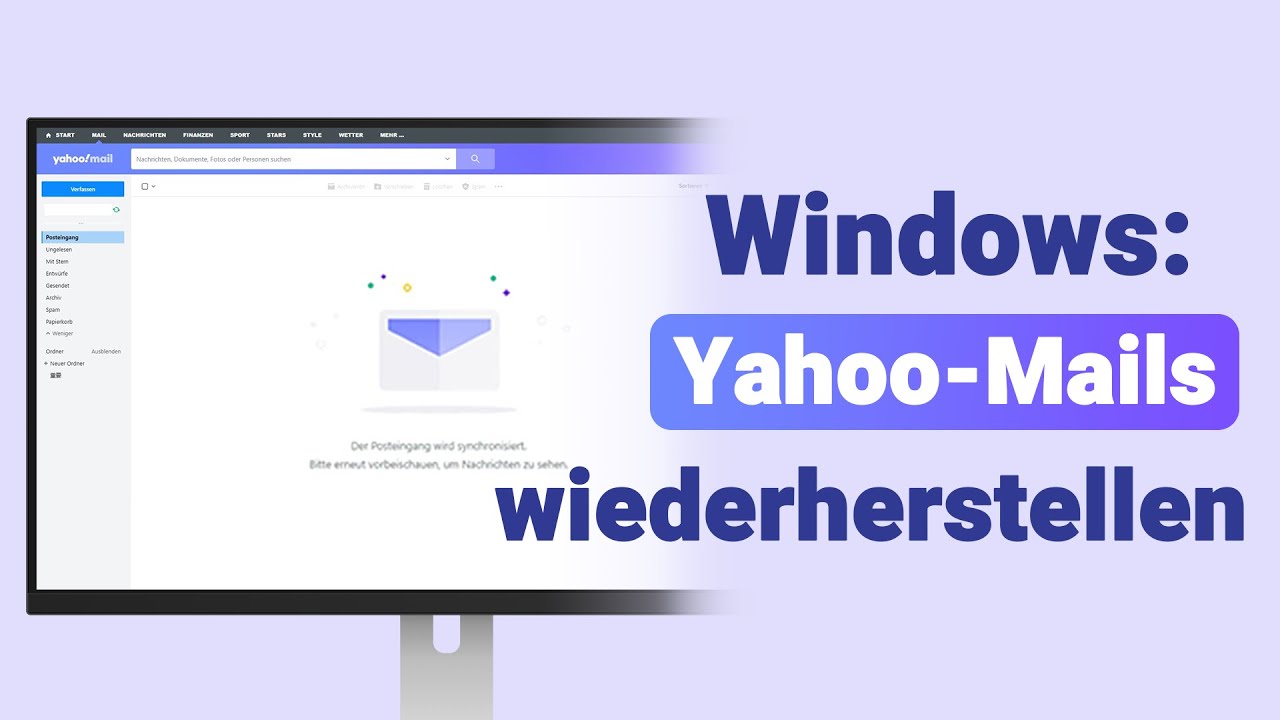Das beste Tool zur E-Mail-Wiederherstellung
Effektive und sichere Wiederherstellung gelöschter Yahoo-E-Mails zu Hause. Übersichtliche Oberfläche, einfache Datenrettung in 3 Schritten!
HerunterladenE-Mails spielen eine zentrale Rolle in unserer täglichen Kommunikation, sei es privat oder beruflich. Doch das versehentliche Löschen einer wichtigen E-Mail kann schnell passieren.
Zum Glück bietet Yahoo Mail eine Funktion zur Wiederherstellung der E-Mails. In diesem Artikel zeigen wir Ihnen Schritt für Schritt, wie Sie gelöschte Yahoo Mail effektiv wiederherstellen können.
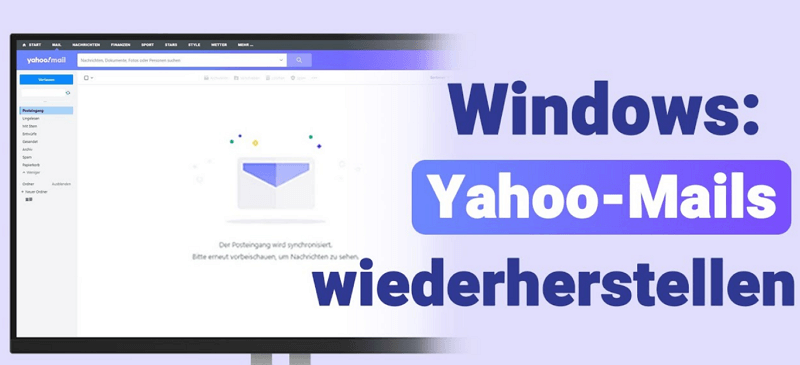
- Wissenswertes zum Wiederherstellen Ihrer Yahoo E-Mails
- Wie kann man Yahoo Mails wiederherstellen?
- Lösung 1. Aus dem Papierkorb-Ordner [Einfach]
- Lösung 2. Durch Wiederherstellungsantrag [Komplex und ineffizient]
- Lösung 3. Mit Datenrettungstool [Einfach und schnell]
- FAQs zum Wiederherstellen der Yahoo-E-Mails
Wissenswertes zum Wiederherstellen Ihrer Yahoo E-Mails
Bevor Sie Ihre verlorenen oder gelöschte E-Mails von Yahoo wiederherstellen, finden Sie hier drei Fragen, die Sie sich vielleicht stellen:
1 Warum sind meine Yahoo Mails verschwunden?
Yahoo gesendete Mails verschwunden? Die folgenden 4 Situationen sind die wahrscheinlichsten:
- Fehler in der Yahoo-Mail-App oder -Website: Gelegentlich können Fehler in der Yahoo-Mail-App oder -Website auftreten, die zum Verschwinden von E-Mails führen.
- Die E-Mails wurden in einen anderen Ordner gefiltert.
- Falsche/unangemessene Einstellungen und Aktionen haben zum Verschwinden Ihrer E-Mails geführt.
- Versehentliches Löschen durch Sie selbst oder andere.
- Virenbefall oder ähnliches.
2 Wie lange bewahrt Yahoo Ihre E-Mails auf?
Yahoo speichert Nachrichten standardmäßig für eine Woche. Anders als im Falle des Papierkorb-Ordners können Sie das Intervall zwischen den Löschvorgängen jedoch durch entsprechende Einstellungen steuern, um so die Zeit anzupassen.
Gehen Sie dazu einfach auf Yahoo Mail Einstellungen > Sicherheit-Tab und wählen Sie den gewünschten Zeitraum aus. Sie können an dieser Stelle nun eine Woche, zwei Wochen oder einen Monat wählen.
pierkorb wiederherstellen oder eine Wiederherstellungsanfrage an Yahoo senden. Sehen wir uns die Schritte dazu an.3 Kann man eine E-Mail zurückholen bei Yahoo Mail?
Ja, es gibt begrenzte Möglichkeiten, eine E-Mail in Yahoo zurückzuholen, abhängig davon, wie lange sie her ist und wo sie gelandet ist: E-Mails, die innerhalb von maximal 7 Tagen gelöscht wurden, können wiederhergestellt werden, wenn Sie den Webmail-Dienst verwenden.
Wenn Sie jedoch Ihr Yahoo-Konto mit Outlook oder einem anderen E-Mail-Dienst synchronisiert haben, ist es möglicherweise möglich, vor Jahren gelöschte E-Mails wiederherzustellen. Sie können ein Datenwiederherstellungsprogramm verwenden, um Ihre Festplatte zu scannen und sie wiederzufinden.
4 Wie lange kann ein inaktives Yahoo Mail Konto bestehen bleiben?
Yahoo Mail hat ein Ablaufdatum. Yahoo E-Mail-Adressen und Postfächer, die länger als 6 Monate nicht genutzt werden, werden deaktiviert. Nach der Deaktivierung werden alle E-Mails, Ordner, Anhänge und erweiterten Einstellungen im Postfach gelöscht.
Wenn Sie Yahoo-Mails von einem inaktiven Yahoo-Account wiederherstellen möchten, müssen Sie zunächst sicherstellen, dass Ihr Yahoo-Mail-Account deaktiviert wurde.
Wie kann man Yahoo Mails wiederherstellen?
In diesem Abschnitt stellen wir Ihnen drei Methoden zur Wiederherstellung von Yahoo-E-Mails vor und zeigen Ihnen, wie sie nacheinander funktionieren.
Lösung 1. Gelöschte Mails wiederherstellen aus Yahoo Papierkorb
Yahoo Mail bietet eine einfache Möglichkeit, gelöschte E-Mails wiederherzustellen, solange sie sich noch im Papierkorb befinden. Wenn Sie eine E-Mail löschen, wird sie zunächst in den Papierkorb verschoben.
Der Papierkorb wird jedoch nach 7 Tagen automatisch gelöscht, sodass Sie schnell handeln sollten, um die gelöschte E-Mail wiederherzustellen.
📍 So kann man gelöschte Mail in Yahoo Papierkorb wiederherstellen:
Schritt 1. Melden Sie sich in Ihr Yahoo-Konto ein, gehen Sie zu Yahoo Mailbox und klicken Sie im linken Menü auf die Option „Papierkorb“.
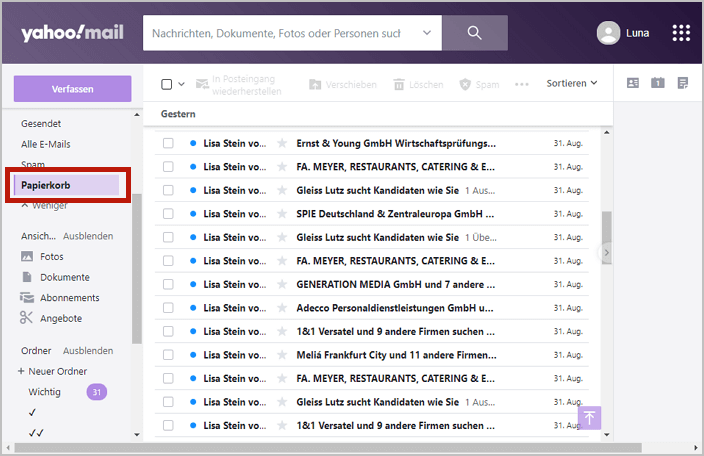
Wenn sich viele E-Mails in Ihrem Papierkorb befinden, können Sie die Nachricht mithilfe der Sortieren-Funktion nach dem Löschdatum sortieren. So finden Sie gelöschte Mails selbst dann, wenn die Mails schon älter sind oder vor längerer Zeit gelöscht wurden.
Schritt 2. Wählen Sie die gewünschte gelöschte Nachricht aus, die Sie wiederherstellen möchten. Klicken Sie dann auf „Im Posteingang wiederherstellen“, um die gelöschte Yahoo E-Mail erfolgreich wiederherzustellen. Die E-Mail wird nun wieder in Ihrem Posteingang angezeigt.
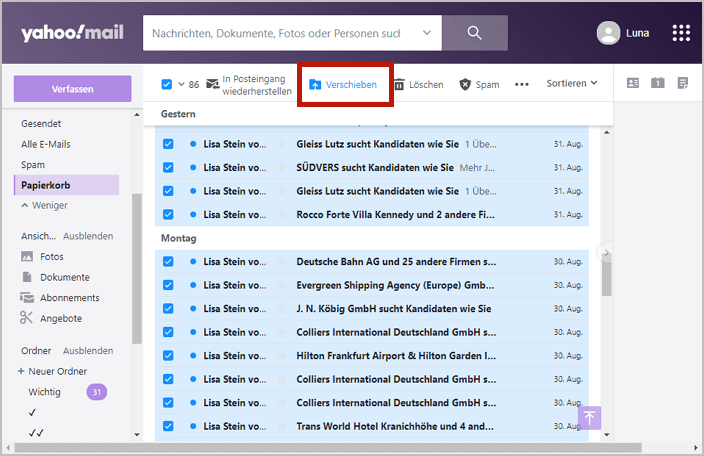
Hinweise:
Wenn Sie die neuesten Versionen von Yahoo Mail verwenden, wählen Sie den Tab „Verschieben“, um die Mails aus dem Papierkorb in den Posteingang zu verschieben.
📍 Gelöschte Mails in Yahoo MailApp wiederherstellen:
Schritt 1. Starten Sie die Yahoo MailApp auf Ihrem Handy und klicken Sie auf das Navigationsmenü unten links auf dem Bildschirm.
Schritt 2. Klicken Sie auf den „Papierkorb“-Tab und wählen Sie die wiederherzustellenden E-Mails.
Schritt 3. Klicken Sie auf „Verschieben > Posteingang“, um Yahoo Mail gelöscht wiederherzustellen.
Lösung 2. Yahoo Mail wiederherstellen durch Wiederherstellungsanfrage
Gelöschte Yahoo Mail nicht im Papierkorb gefunden? Keine Sorge, Yahoo bietet eine Wiederherstellungsanfrage an, mit dem Sie bei Yahoo alte oder gelöschte Mails wiederherstellen können, die Sie in den letzten 7 Tagen endgültig gelöscht oder verloren haben. Beachten Sie, dass diese Option nicht immer erfolgreich ist.
Um Yahoo Mail mit Wiederherstellungsanfrage wiederherzustellen, gehen Sie wie folgt vor:
Schritt 1. Um den Verlust von E-Mails zu vermeiden, die sich derzeit in Ihrem Posteingang befinden, empfehlen wir, wichtige E-Mails vor der Beantragung einer Wiederherstellung zu speichern oder sie entweder manuell oder automatisch an eine andere E-Mail-Adresse weiterzuleiten.
So stellen Sie sicher, dass keine wichtigen Nachrichten verloren gehen.
Schritt 2. Wechseln Sie zu Yahoo Mail-Hilfezentrum. Suchen Sie unter der Registerkarte „Mail“ die Option „Stellen Sie verlorene oder gelöschte E-Mails wieder her“ und klicken Sie darauf.
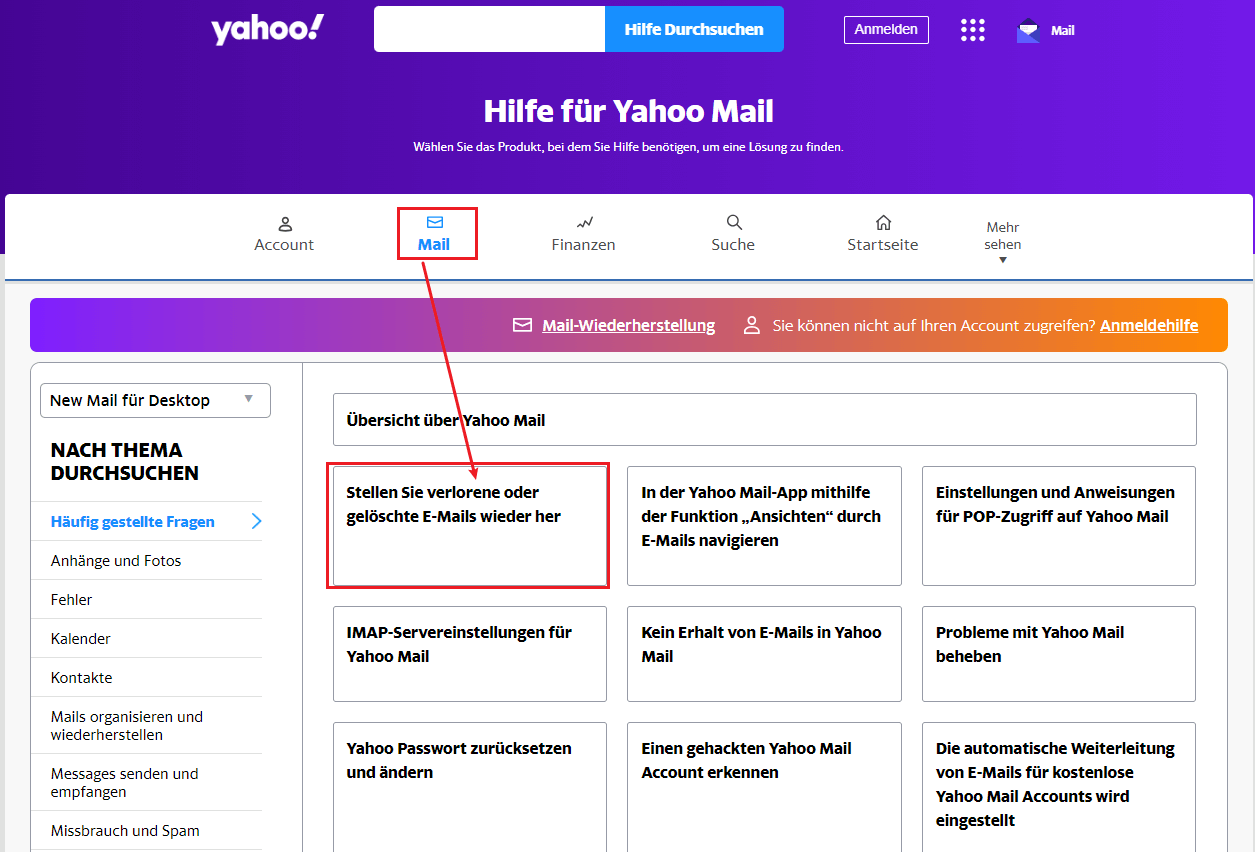
Schritt 3. Lesen Sie die Hinweise und klicken Sie dann auf die Option „Senden Sie einen Wiederherstellungsantrag“.
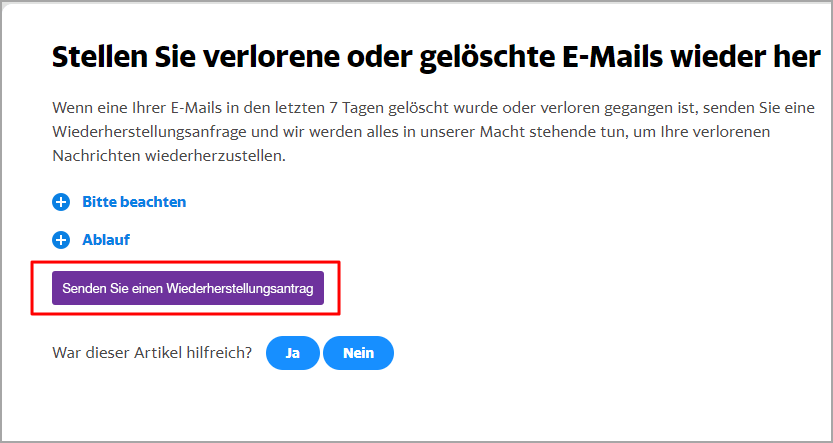
Schritt 4. Um eine Wiederherstellung Ihrer E-Mails anzufordern, wählen Sie das entsprechende Problem aus dem Aufklappmenü aus. Füllen Sie anschließend das Formular vollständig aus und klicken Sie auf „Anfrage erstellen“, um den Wiederherstellungsprozess zu starten.
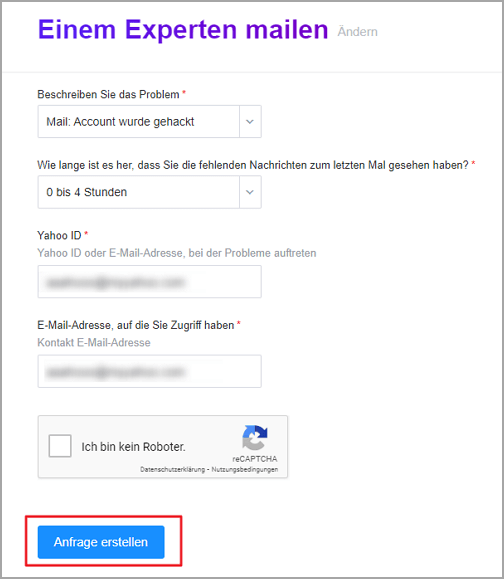
Sobald Sie einen Wiederherstellungsantrag gestellt haben, kann dieser nicht mehr rückgängig gemacht werden. Erfolgreich wiederhergestellte Nachrichten werden in den Ordner verschoben, in dem sie sich während des von Ihnen gewählten Zeitraums befunden haben.
Hinweise:
Während Sie auf die Wiederherstellung Ihres Yahoo Mail-Kontos warten, stellen Sie sicher, dass Sie weiterhin alle neu ankommenden E-Mails herunterladen oder weiterleiten. Auf diese Weise bleiben Ihre aktuellen E-Mail-Ordner und -Postfächer weiterhin intakt, während der Wiederherstellungsprozess abgeschlossen wird.
Lösung 3. Yahoo gelöschte Mail wiederherstellen mit Datenrettungstool
Wenn die zwei vorhergehenden Methoden nicht in der Lage sind, Ihre Yahoo E-Mails wiederherzustellen, dann ist die letzte Methode, um gelöschte Yahoo E-Mails mit Hilfe einiger professionellen Wiederherstellungstools wiederherzustellen.
iMyFone D-Back for PC ist eines der besten auf dem Markt verfügbaren Wiederherstellungstools. Es ist einfach zu bedienen, sa dass Anfänger auch damit Daten von Datenträgern scannen und Yahoo E-Mails zurückholen.
🎯 Hauptfunktionen von iMyFone D-Back for PC:
- Bei Desktop-Apps gelöschte/verlorene/verschwundene Mails wiederherstellen: Unterstützt Outlook, Gmail, Yahoo usw.
- Scannen und Wiederherstellen gelöschter E-Mails von lokalen Festplatten.
- Unterstützt zusätzlich mehr als 1000 Dateitypen, darunter gelöschte Excel-Datei, Word-Datei, Fotos, Videos, und Audiodateie, usw.
- Bietet einen Rundum-Scan sowie einen Tiefenscan, der eine hohe Wiederherstellungsrate gewährleistet.
- Leistungsstarke Funktionen ermöglichen es Ihnen sogar, Daten von Festplatten, Papierkorb, SD-Karte usw. wiederherzustellen!
Video Guide: Wie kann man schnell und einfach dauerhaft Gelöschte Yahoo-Mails wiederherstellen
3 Schritte: Mit iMyFone D-Back for PC endgültige gelöschte Maisl bei Yahoo wiederherstellen
Schritt 1. Starten Sie die iMyFone D-Back for PC, und wählen Sie zuerst „PC & Festplattenrettung“ und dann Ihren bevorzugten Dateispeicherort.
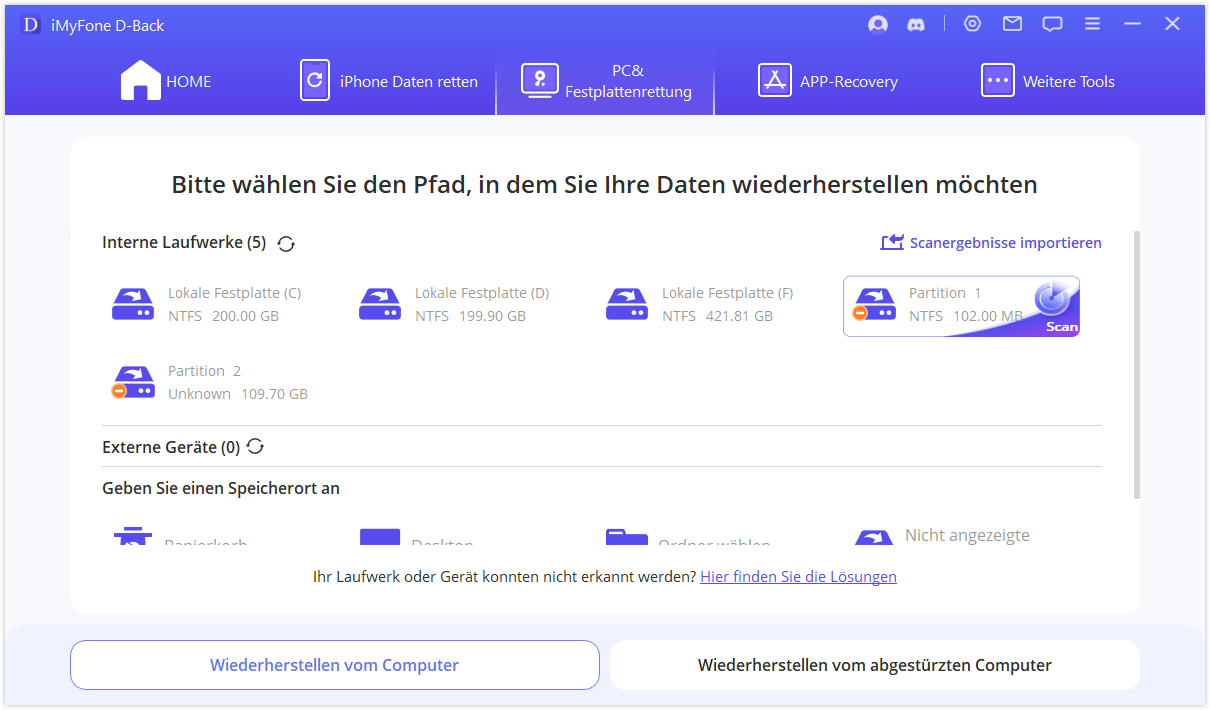
Schritt 2. Nun beginnt das Programm damit, alle Dateien auf dem ausgewählten Datenträger zu scannen. Je nach Größe und Anzahl der Dateien kann dies einige Zeit in Anspruch nehmen. Sie können den Vorgang stoppen, wenn Sie die gewünschten Dateien gefunden haben.
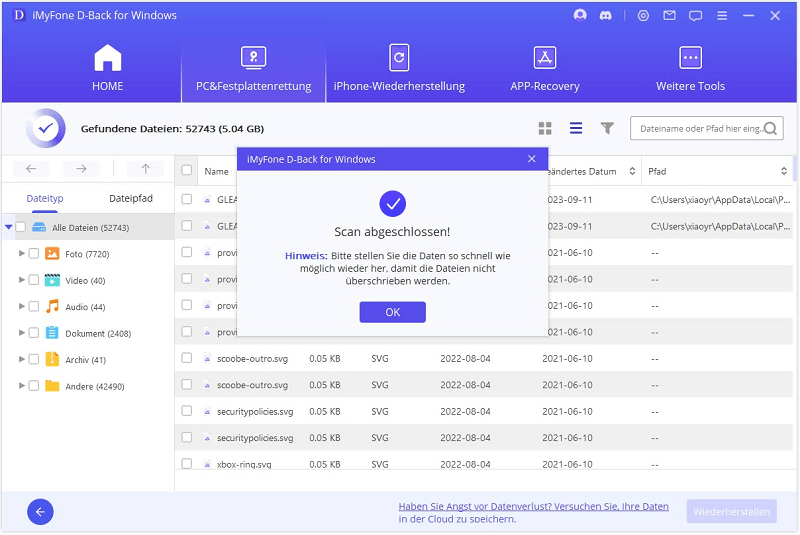
Schritt 3. Sie können eine Vorschau der gewünschten Dateien anzeigen, bevor Sie sie wiederherstellen. Wählen Sie die wichtigen benötigten Dateien aus und klicken Sie auf den „Wiederherstellen“-Knopf.
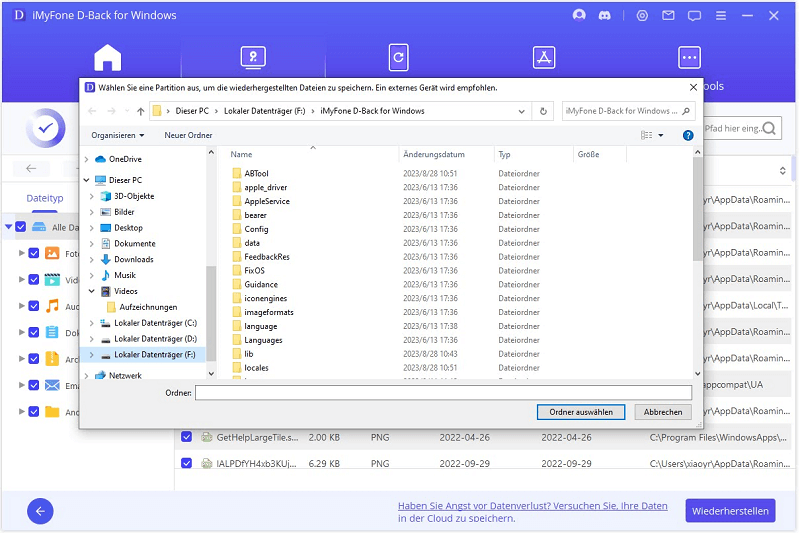
Hinweis
Sobald eine Datei gelöscht wird, wird der Speicherplatz als frei markiert und die ursprünglichen Daten werden überschrieben. Je länger Sie warten, desto geringer ist daher Ihre Chance auf Datenrettung.
D-Back for PC kann nur Dateien wiederherstellen, die auf der lokalen Festplatte gespeichert sind. Wenn Ihre Yahoo-E-Mails hauptsächlich auf dem Server gespeichert sind, ist die Wahrscheinlichkeit einer erfolgreichen Wiederherstellung geringer.
FAQs zum Wiederherstellen der Yahoo-E-Mails
1 Wo sind meine gelöschten Yahoo E-Mails?
Wenn Sie den webbasierten Maildienst verwenden, werden E-Mails, die innerhalb von 7 Tagen gelöscht wurden, im Papierkorb-Ordner gespeichert. Wenn die E-Mails vor mehr als 7 Tagen gelöscht wurden, werden sie in den meisten Fällen auf dem Server gespeichert.
2 Wie lange dauert das Wiederherstellen gelöschter E-Mails von Yahoo?
Der Wiederherstellungsvorgang benötigt lediglich wenige Minuten bis Stunden, wenn Sie die gelöschten E-Mails aus dem Papierkorb oder mithilfe eines Datenrettungsprogramms wiederherstellen. Wenn Sie dazu das Yahoo Mail-Supportcenter kontaktieren müssen, kann der Vorgang bis zu 24 Stunden oder länger dauern.
3 Wie kann ich Yahoo-E-Mails sichern?
- Fügen Sie Ihr Yahoo Mail-Konto zu Outlook hinzu und exportieren Sie E-Mails als .pst-Datei.
- Senden Sie Ihre wichtigen E-Mails manuell an eine andere E-Mail-Adresse.
- Kopieren Sie die E-Mails und fügen Sie sie in ein Word-Dokument oder eine Textdatei ein.
- Laden Sie ein Datensicherungsprogramm herunter.
4 Wie kann ich Yahoo Posteingang alle Mails anzeigen?
Um alle E-Mails in Ihrem Yahoo-Posteingang anzuzeigen, können Sie verschiedene Ansätze verwenden:
- Suchfunktion nutzen
- Filteroptionen anpassen
- Ansicht ändern
- Erweiterte Suche nutzen
5 Wie kann man Yahoo Mail Account wiederherstllen?
Wenn Sie den Zugriff auf Ihren Yahoo Mail Account verloren haben, sei es durch vergessene Anmeldedaten oder Sicherheitsprobleme, können Sie den Yahoo Account mit ein paar einfachen Schritten wiederherstellen. Yahoo bietet eine Kontowiederherstellungsfunktion, die Ihnen hilft, Ihr Passwort zurückzusetzen oder den Zugriff auf Ihren Account wiederherzustellen.
- Gehen Sie zur Yahoo Anmeldeseite und klicken Sie auf „Passwort vergessen?“
- Geben Sie Ihre E-Mail-Adresse oder Telefonnummer ein und folgen Sie den Anweisungen.
- Wählen Sie eine Wiederherstellungsmethode, z. B. den E-Mail-Wiederherstellungslink oder die SMS-Verifizierung.
- Warten Sie, bis Yahoo Ihr E-Mail-Konto überprüft und wiederhergestellt hat.
- Setzen Sie Ihr Passwort zurück und melden Sie sich wieder an.
Fazit
Wie Sie aus den obigen Ausführungen ersehen können, ist es durchaus möglich, Yahoo Mail wiederherzustellen.
Mit diesen 3 dargestellten Methoden, insbesondere mit iMyFone D-Back for PC Datenrettung, holen Sie Ihre Nachrichten ganz einfach zurück. Wenn Sie auf Probleme stoßen, können Sie uns gerne kontaktieren oder Ihren Kommentar abgeben.